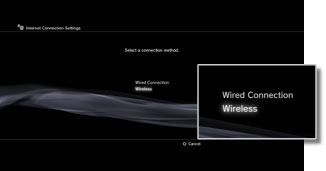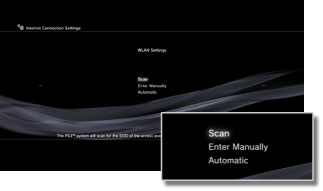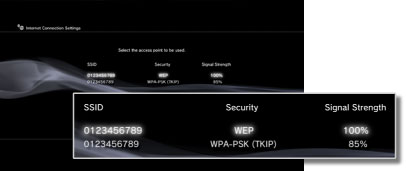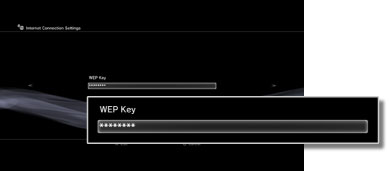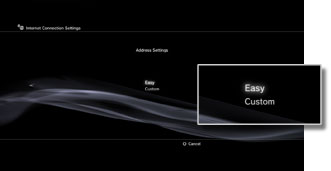Internet Connection Settings (wireless connection) (הגדרות חיבור אינטרנט [חיבור אלחוטי])
הגדרה זו זמינה רק במערכות PS3™ המצוידות בתכונת ה-LAN האלחוטי.
הגדר את שיטת ההתחברות לאינטרנט. הגדרות הרשת תלויות בסביבת הרשת ובהתקנים שבשימוש. הנוהל הבא מתאר נוהל טיפוסי של התחברות אלחוטית לאינטרנט.
1 |
ודא שההגדרות של נקודת הגישה הושלמו.
ודא שקיימת נקודת גישה המחוברת לרשת וכי יש שירות אינטרנט סמוך למערכת. בדרך כלל, ההגדרות של נקודת הגישה נקבעות באמצעות מחשב אישי. לפרטים, פנה אל האדם שהגדיר או מנהל את נקודת הגישה.
|
2 |
בחר  (Network Settings) תחת (Network Settings) תחת  (Settings) בתפריט הבית. (Settings) בתפריט הבית.
|
3 |
בחר [Wired Connection] או [Wireless].
התאם כל פריט לסביבת הרשת שלך על פי הצורך. הפריטים שיוצגו תלויים בהגדרות שתבחר.
|
4 |
בחר [Wireless].
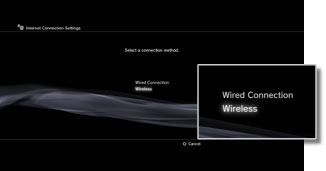
|
5 |
בחר [Scan].
רשימת נקודות הגישה שנמצאות בטווח המערכת תוצג על המסך.
האפשרות [Automatic] עשויה להיות זמינה; הדבר תלוי בדגם של מערכת PS3™ שברשותך. בחר בהגדרה [Automatic] אם אתה משתמש בנקודת גישה התומכת בהגדרה אוטומטית. כדי שההגדרות הנחוצות יושלמו באופן אוטומטי, פעל לפי ההוראות שיופיעו על המסך. לקבלת מידע על נקודות גישה התומכות בהגדרה אוטומטית, פנה אל המשווק באזורך.
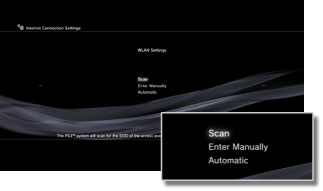
|
6 |
בחר נקודת גישה.
SSID הוא מזהה שמוקצה לנקודות גישה. אם אינך יודע באיזה SSID אתה משתמש או שה-SSID לא מוצג על המסך, פנה אל מי שהגדיר או מנהל את נקודת הגישה.
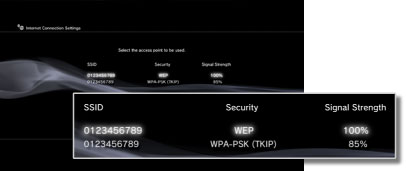
|
7 |
בדוק את ה-SSID של נקודת הגישה.
|
8 |
בחר את שיטת האבטחה.
סוגי שיטות האבטחה הנתמכים תלויים בנקודות הגישה. לקבלת עזרה, פנה אל האדם שהגדיר או מנהל את נקודת הגישה.

|
9 |
הזן את מפתח ההצפנה.
מפתח ההצפנה יוצג כסדרה של כוכביות. אם אינך יודע את פרטי מפתח ההצפנה, פנה אל האדם שהגדיר או מנהל את נקודת הגישה.
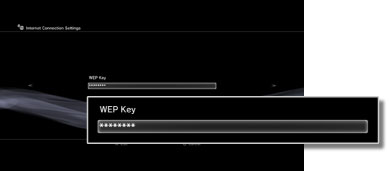
|
10 |
בחר [Easy].
ההגדרות הבסיסיות ייבחרו באופן אוטומטי ורשימת ההגדרות תוצג על המסך.
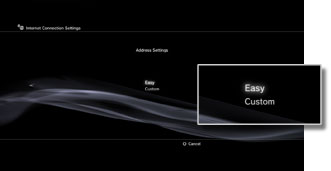
|
11 |
שמור את ההגדרות שלך.
|
12 |
בדוק את החיבור.
אם בחרת [Test Connection], המערכת תנסה להתחבר לאינטרנט.
|
13 |
אשר את תוצאות בדיקת ההתחברות.
אם ההתחברות הצליחה, יוצג מידע על הרשת.
|
עצה
אם ההתחברות נכשלת, פעל לפי ההוראות שיופיעו על המסך כדי לבדוק את ההגדרות שלך. עיין גם במידע מספק שירותי האינטרנט שלך ובהוראות המצורפות להתקן הרשת המשרת אותך.
 (Network Settings) תחת
(Network Settings) תחת  (Settings) בתפריט הבית.
(Settings) בתפריט הבית.